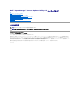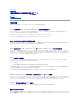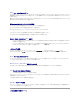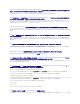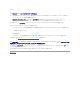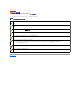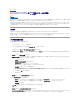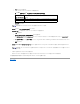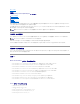Dell™ OpenManage™ Server Update Utility 6.3 ユーザーズガイド 概要 グラフィカルユーザーインタフェースの使用 コマンドラインインタフェースの使用 Server Update Utility の Dell 管理コンソールとの統合 Server Update Utility と Dell OpenManage IT Assistant の統合 既知の問題とよくあるお問い合わせ(FAQ) アイコンの定義 信頼済みプラットフォームモジュール(TPM) と BitLocker のサポート メモおよび注意 メ モ: メモは、コンピュータを使いやすくするための重要な情報を説明しています。 注 意: 注 意は、 手 順に従わ な い場 合は、ハードウェアの損 傷や デ ー タ の損 失の可 能 性があることを示し て い ま す。 本 書の 内 容は 予 告な く変 更 さ れ る こ と が あ り ま す。 © 2009 ~ 2010 す べ て の著 作権 は Dell Inc. に あ り ま す。 Dell Inc.
目次ページに戻る 既知の問題とよくあるお問い合わせ(FAQ) Dell™ OpenManage™ Server Update Utility 6.3 ユーザーズガイド 既知の問題 よくあるお問い合わせ(FAQ) 既知の問題 以下は、Dell™ OpenManage™ サーバーアップデートユーティリティ(SUU)でこれまでに判明している問題です。 Invcol の実行 中に Dell_PV_Utils_NASDUP.exe の初期化に失 敗する Microsoft® Windows® Server 2003 オペレーティングシステムをお使いの場合は、.Net Framework 2.0 で Dell_PV_Utils_NASDUP.exe を実行する必要があります。.Net Framework 2.0 をお持ちでない場合は、次のエラーメッセージが表示されることがあります。 The application failed to initialize properly (0xc0000135). Click on OK to terminate the application.
PERC ファームウェアのアップデート システムに複数の PowerEdge Expandable RAID Controller(PERC)カードがインストールされている場合、すべての PERC カードのファームウェアをアップデートするには、SUU アップデート を複数回実行しなければならないことがあります。これによって、最初のアップデートで 1 枚または複数枚のカードのアップデートに失敗した場合にも、最終的にはすべての PERC カードがアップデー トされることになります。 整合性チェックやバックグラウンド初期化(BGI)などのアクティビティがコントローラで実行されていると、PERC アップデートパッケージでエラーが発生する可能性があります。アップデートパッケージを 実行する前に、そのようなアクティビティが進行中でないことを確認してください。 同じセッションでのシステムインベントリの再起動 var または tmp フォルダに十分な空き容量がなければ、同じセッションでシステムインベントリを再起動できません。 Linux では、var または tmp フォルダに十分な容量がない場合、次のメッセージが表示され
"There is no disk in the drive. Please insert a disk into drive" (「ドライブにディスクがありません。ドライブにディスクを挿入してく ださい」)というポップアップダイアログボックスが表 示されるのは、なぜですか。 SUU の実行中に『Dell Server Updates DVD』が DVD ドライブから取り出されました。SUU の実行中は DVD を挿入したままにする必要があります。 Linux システムで suu -c を実行すると、 "Problem executing Inventory Collector." (「インベントリコレクタの実行に問 題がありま す」)というエラーが表 示されます。 このエラーの原 因と修正方法を教えてください。 SUU のサブコンポーネントであるインベントリコレクタを実行するには、システムに libstdc++-libc6.2-2.so.
してください。 SUU を使 用して BIOS のバージョンをアップデートできません。 TCG 1.2 準拠の信頼済みプラットフォームモジュール(TPM)チップを搭載したシステムでは、以下のすべてが当てはまる場合に、SUU と DUP を使用した BIOS のアップデートに失敗します。 l l Microsoft Windows BitLocker ドライブ暗号化機能が有効になっている。 信頼 済み プ ラ ッ ト フ ォ ー ム モ ジ ュ ー ル機能が(BIOS を使用して)起 動 前 測 定で オ ンに設定されている。TPM のセキュリティ設定については、Dell OpenManage Server Administrator オンラインヘルプ または『Dell OpenManage Server Administrator ユーザーズガイド』を参照してください。このガイドは、デルサポートサイト support.dell.com/manuals から入手できます。 エラーの詳細については、 <%シ ス テ ム ド ラ イ ブ%>:\dell\suu(Microsoft Windows)および /v
目次ページに戻る アイコンの定義 Dell™ OpenManage™ Server Update Utility 6.
目次ページに戻る Server Update Utility と Dell OpenManage IT Assistant の統合 Dell™ OpenManage™ Server Update Utility 6.
目次ページに戻る Server Update Utility の Dell 管理コンソールとの統合 Dell™ OpenManage™ Server Update Utility 6.
a. ウ ェ ブ URL オプションを選択します。 b. Windows および Linux フィールドで、以下のデフォルトの場所を指定します。 表 4-1 Dell 管 理コンソール 1.0 パ ッ チ内のインベントリコレクタのデフォルトの場 所 オペレーティングシステム ウ ェ ブ URL c. Windows http://www.solutionsam/.com/imports/7_0/Patch/Dell/dellinvtool_windows.cab Linux http://www.solutionsam/.com/imports/7_0/Patch/Dell/dellinvtool_linux.cab 変更の保 存 をクリックします。 メ モ: 任意の時間にインベントリコレクタツールのインポートプロセスを実行するようにスケジュールできます。 7. は じ め に セクションで、ソ リ ュ ー シ ョ ン グ ロ ー バ ル設 定 をクリックします。 デ ル ベ ン ダ ー設 定 ページが表示されます。ここでは、DUP パッケージのダウンロード先を指定できます。 a.
目次ページに戻る 概要 Dell™ OpenManage™ Server Update Utility 6.
l Red Hat Enterprise Linux 4.8 Server(x86_64) 仮想オペレーティングシステム l VMware® ESX バージョン 4.0 アップデート 1 l VMware ESXi バージョン 4.1 l VMware ESXi バージョン 4.0 l Citrix® XenServer 5.6 l Microsoft Hyper-V® Server 2008 R2 SUU をサポートしている各種デルシステムおよびオペレーティングシステムの詳細については、 『Dell システムソフトウェア サポート マトリックス』を参照してください。このガイドは、デルサポートサイト support.dell.
目次ページに戻る
目次ページに戻る 信頼済みプラットフォームモジュール(TPM) と BitLocker のサポート Dell™ OpenManage™ Server Update Utility 6.
目次ページに戻る コマンドラインインタフェースの使用 Dell™ OpenManage™ Server Update Utility 6.
ログのデフォルト場所の変更 Windows では SUU イベントログのデフォルト場所は <%シ ス テ ム ド ラ イ ブ%>:\dell\suu です。Linux では、ログのデフォルト場所は /var/log/dell/suu です。 suu に続けてコマンドとディレクトリのパスを入力すると、SUU のそのセッションのログのデフォルト場所を変更できます。SUU のセッションでログのディレクトリ場所を変更するには、次のように入力しま す。 suu <コマンド> -directory <パス> たとえば、suu -u -directory c:\tmp と入力すると、システムでアップデートが実行され、ログが c:\dell\suu ではなく c:\tmp に転送されます。 比較レポートの表示 SUU 比較アプリケーションを実行するには、suu -c と入力します。ようこそ画面が表示されます。比較の進行中に、次のメッセージと回転バーが表示されます。 | finding applicable system update set (該当するシステムアップデートセットを検索中です) 完了すると、比較レポートが次の
no progress available ====== system inventory progress ====== 54% Complete アップデートエラー時に中止 選択したアップデートパッケージでエラーが発生した場合にアップデートを続行するか中止するかを選択できます。アップデートを中止するには、suu -u -s と入力します。アップデートエラーが発生し た場合、SUU はパッケージのアップデートを中止します。 アップデート中にパラメータを指定しなければ、つまり suu -u と入力すると、アップデートエラーが発生した場合でも、他のパッケージのアップデートが続行されます。 目次ページに戻る
目次ページに戻る グラフィカルユーザーインタフェースの使用 Dell™ OpenManage™ Server Update Utility 6.
にある『Dell OpenManage Server Administrator インストールガイド』を参照してください。 該当する場合は、続行 をクリックして、ハードウェアコンポーネントのアップデートに進むこともできます。続行 をクリックした場合は、図 2-2 のように、比較レポートの Dell OpenManage コンポーネ ントの行が無効になります。 図 2-2 Dell OpenManage コンポーネントは無効 ハードウェア必 要条件エラー 必要条件チェックに合格しなかったコンポーネントのリストに、ハードウェアコンポーネントが含まれている場合には、図 2-3 のようなメッセージが表示されます。 図 2-3 ハードウェア必 要条件エラーメッセージ ハードウェア必 要条件エラーの修復 ハードウェアのアップグレード、ダウングレードまたはアップデートに進む前に、ハードウェアの必要条件を満たすようにしてください。続行 をクリックして、Dell OpenManage コンポーネントのアップグ レードに進むことができる場合もあります。ハードウェアの必要条件をインストールする方法 1.
イルをコピーし、 .iso ファイルから起動 CD を作成します。 これで 『Prerequisites CD』が作成されます。 12. 『Prerequisites CD』を使用して、システムが必要条件レベルを満たすようにアップグレードします。 メ モ: CD ドライブがシステムハードドライブの前になるように、システム BIOS の起動順序を設定します。 13. 『Prerequisites CD』を使用して、必要条件を満たしていないシステムを起動します。 メ モ: 必要なアップデートを完了するために、再起動が必要になる場合があります。画面に指示が表示されるまで CD を取り出さないでください。 14.
メ モ: SUU の古いバージョンを実行している場合のみ、警告メッセージが表示されます。 最新バージョンの SUU は、デルサポートウェブサイト(support.dell.
この図では、システムにインストールされているファームウェア、ドライバ、および Dell OpenManage コンポーネントは、リポジトリのバージョンが現在のバージョンよりも新しいので、アップグレードが 選択されています。 ファームウェアコンポーネントの一つ (Dell Remote Access Controller 5 Firmware)は、現在インストールされているバージョンがリポジトリのバージョンより新しいので、ダウングレードが推奨さ れています。 コンポーネントのアップグレード コンポーネントをリポジトリからアップグレードする方法 1. アップグレードするコンポーネントを選択します。 2. ア ッ プ グ レ ー ド ボタンをクリックして、選択したシステムコンポーネントにアップグレードを適用します。ア ッ プ デ ー ト の確 認 ダイアログボックスが表示され、 図 2-7 のように、リストに表示され たコンポーネントをアップグレードするかどうかの確認が求められます。 図 2-7 アップグレードの確 認 3.
4. アップグレードが完了すると、ア ッ プ デ ー ト完 了 ダイアログボックスが表示されます。OK をクリックして、アップグレードを完了します。 アップグレードのステータスが比較レポートに適用されます。 コンポーネントのダウングレード コンポーネントをリポジトリからダウングレードする方法 1. ダウングレードを有効に す る チェックボックスを選択します。 図 2-9 に示されるように、シ ス テ ム セ ッ ト ア ッ プ デ ー ト を有効に す る チェックボックスが無効になり、リポジトリにあるコンポーネントよりもバージョンが新しく、ダウングレードが可能なコンポー ネントのみが選択されます。これは自動プロセスなので、個々のパッケージを選択 / 選択解除することはできません。 図 2-9 ダウングレード 2. ダウングレード ボタンをクリックして、ダウングレードを開始します。ア ッ プ デ ー ト の確 認 ダイアログボックスが表示され、リストに表示されたコンポーネントをダウングレードするかどうかの確認 が求められます。 3.
1. SUU が属するネットワーク上のシステムにアクセスします。 2. SUU の GUI を開始して、アップデートするコンポーネントを比較レポートに表示します。 3. シ ス テ ム セ ッ ト ア ッ プ デ ー ト を有効に す る チェックボックスをオンにして、一度のセッションですべてのコンポーネントをアップデートすることができます。また、アップグレードまたはダウングレ ードのみを実行することもできます。システムセットアップデートの詳細については、「一回のセッションでのコンポーネントのアップグレードとダウングレード」を参照してください。 4. ア ッ プ デ ー ト、 ア ッ プ グ レ ー ド、または ダウングレード ボタンをクリックします。ダイアログボックスで、表示されたコンポーネントのアップデート、アップグレード、またはダウングレードを確認し ます。 5.
メ モ: 比較レポートが表示されており、SUU 以外のアプリケーションがシステムコンポーネントをアップデートしているときには、SUU で ア ッ プ デ ー ト をクリックしないでください。そのような場 合は、SUU を再起動してから SUU でアップデートを実行してください。 メ モ: 一部のコンポーネントのアップデートステータスは、システムを再起動しないと有効になりません。 Dell OpenManage Service Pack のアップグレード SUU バージョン 1.5 以降では、Dell OpenManage サービスパック のアップグレードができます。Dell OpenManage サービスパック のアップグレード手順は、ハードウェアコンポーネントのアッ プグレード手順と同じです。 Dell OpenManage サービスパックをアップグレードする方法 1. Dell OpenManage コンポーネントを選択します。 2. ア ッ プ グ レ ー ド ボタンをクリックします。ア ッ プ デ ー ト の確 認 ダイアログボックスが表示されます。 3.
4. ア ッ プ デ ー ト完 了 ダイアログボックスで OK をクリックして、アップグレードを完了します。 5. ア ッ プ デ ー ト ダイアログボックスで OK をクリックします。 Dell Unified Server Configurator コンポーネントがアップグレードされました。 アップデートエラー時の続行 アップデートに選択したパッケージでアップデートエラーが発生した場合、アップデートを続行するか中止するかを選択できます。 アップデートを続行または中止する方法 1. アップデートするコンポーネントを選択します。 2. 図 2-13 に示すように、 ア ッ プ デ ー ト エ ラ ー時に中 止 チェックボックスをオンにします。 図 2-13 アップデートエラー時に中 止 オプションの選択 メ モ: ア ッ プ デ ー ト エ ラ ー時に中 止 チェックボックスは、複数コンポーネントのアップデートを選択した場合にのみ有効になります。 3.
ア ッ プ デ ー ト エ ラ ー時に中 止 チェックボックスを選択していない場合にアップデートエラーが発生すると、図 2-15 に示すように、残りのコンポーネントのアップデートが続けられます。 図 2-15 アップデート処理の続行 図 2-15 では、最初のコンポーネントはアップデートエラーのためにアップデートされませんでしたが、 ア ッ プ デ ー ト エ ラ ー時に中 止 チェックボックスを選択しなかったため、2 番目のコンポー ネントはアップデートされています。 そして、最初のコンポーネントはアップデートされなかったが、2 番目のコンポーネントはアップデートされたことを示す ア ッ プ デ ー ト ダイアログボックスが表示されます。また、図 2-16 に示す ように、アップデートエラーを通知する ア ッ プ デ ー ト エ ラ ー ダイアログボックスも表示されます。 図 2-16 アップデートエラー時に続行 4.
メ モ: システムを再起動したら、前回の起動中に使用したユーザーアカウントまたはユーザー権限を使用してログインします。 オペレーティングシステムにログインした後、コマンドウィンドウを開き、suu -g (Windows システムと Linux システム両用)、または suulauncher.exe (Windows システム用)と入力して SUU の GUI を再起動します。 比較レポートのエクスポート 比較レポートをエクスポートして、CSV、HTML、または XML ファイルとしてシステムに保存できます。 比較レポートをエクスポートするには、レ ポ ー ト の エ ク ス ポ ー ト をクリックします。 図 2-17 レポートのエクスポート レポートは .csv、.html、または .
バンドルレベルの詳細を表示するには、SUU の GUI の左側にあるリポジトリツリーからバンドルを選択します。 図 2-19 に示すように、選択したバンドルの情報が シ ス テ ム の概要 セクションに、この バンドルに固有のパッケージがリポジトリテーブルに表示されます。 ハードウェアパッケージは アイコン、ソフトウェアパッケージは アイコンで示されます。 メ モ: 比較レポートのテーブルやパッケージ / バンドルレベルの詳細テーブル内の移動には キー、比較レポートのテーブルまたはパッケージ / バンドルレベルの詳細テーブルから SUU の GUI の左側にあるツリーへの移動には キーを使用します。 図 2-19 バンドルレベルの詳 細 列の並べ替え 比較レポートとリポジトリテーブルの列は、列名をクリックして並べ替えできます。列は昇順または降順に並べ替えされます。 にソートされていることを示します。 アイコンは列が昇順にソートされていることを示し、 アイコンは列が降順 図 2-20 では、パ ッ ケ ー ジ名 列が昇順に並べ替えされています。 図 2-2
図 2-21 リポジトリ Windows と Linux をサポートしているすべてのシステムのリポジトリを表示できます。リポジトリの内容の詳細については、リポジトリディレクトリにある DellSoftwareBundleReport.html を参 照してください。 イベントのログ SUU では update.log と support.log の 2 種類のイベントログが作成されます。アップデートログには、アップデートされた各コンポーネントのステータスが示されます。サポートログにはトレース データとデバッグデータが含まれており、デルのテクニカルサポートによってのみ使用されます。 Microsoft Windows では、SUU ログのデフォルトの場所は <%シ ス テ ム ド ラ イ ブ%>:\dell\suu です。Linux では、ログのデフォルト場所は /var/log/dell/suu です。 メ モ: SUU ログのデフォルト場所を変更するには、CLI で suu -d コマンドを使用します。 メ モ: イベントログに指定するディレクトリが必要です。このディレクトリは SUU で自動作成されま